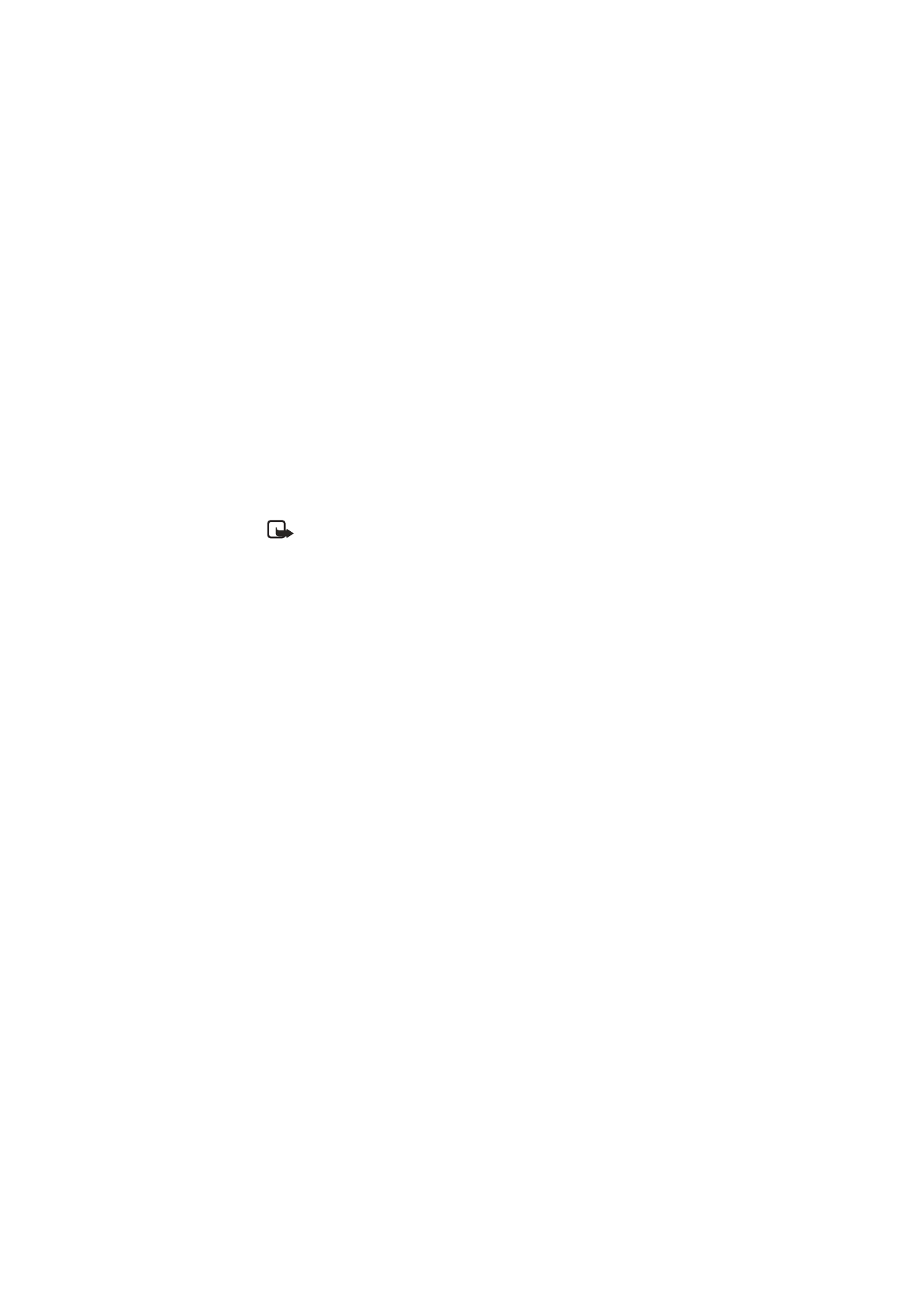
■ Messages multimédia
Remarque : Seuls les appareils qui disposent des fonctions d'e-mail ou de
message multimédia compatibles peuvent recevoir et afficher les
messages multimédia. L'affichage d'un message peut varier en fonction de
l'appareil récepteur.
Un message multimédia peut contenir du texte, du son, une image, une
note d'agenda, une carte de visite ou un clip vidéo. Si le message est trop
volumineux, le téléphone risque de ne pas pouvoir le recevoir. Certains
réseaux permettent néanmoins de recevoir un message texte contenant
une adresse Internet, d'où vous pouvez consulter le message
multimédia.
La messagerie multimédia (service réseau) supporte les formats
suivants :
• Image : JPEG, GIF, GIF animé et WBMP
• Son : audio AMR et audio 13K
• Clips vidéo : formats 3GPP et 3GPP2 ou vidéo MPEG et audio AMR ou
audio 13K
Le téléphone ne prend pas en charge toutes les variantes des formats de
fichier.
Il n'est pas possible de recevoir de message multimédia pendant un
appel ou si un jeu ou une autre application Java est en cours
d'exécution, ou encore lorsqu'une session de navigation via GSM est
active (par exemple lorsque le téléphone est utilisé comme modem pour
accéder à internet). La réception des messages multimédia pouvant
échouer pour diverses raisons, n'utilisez pas uniquement ce type de
message pour vos communications importantes.
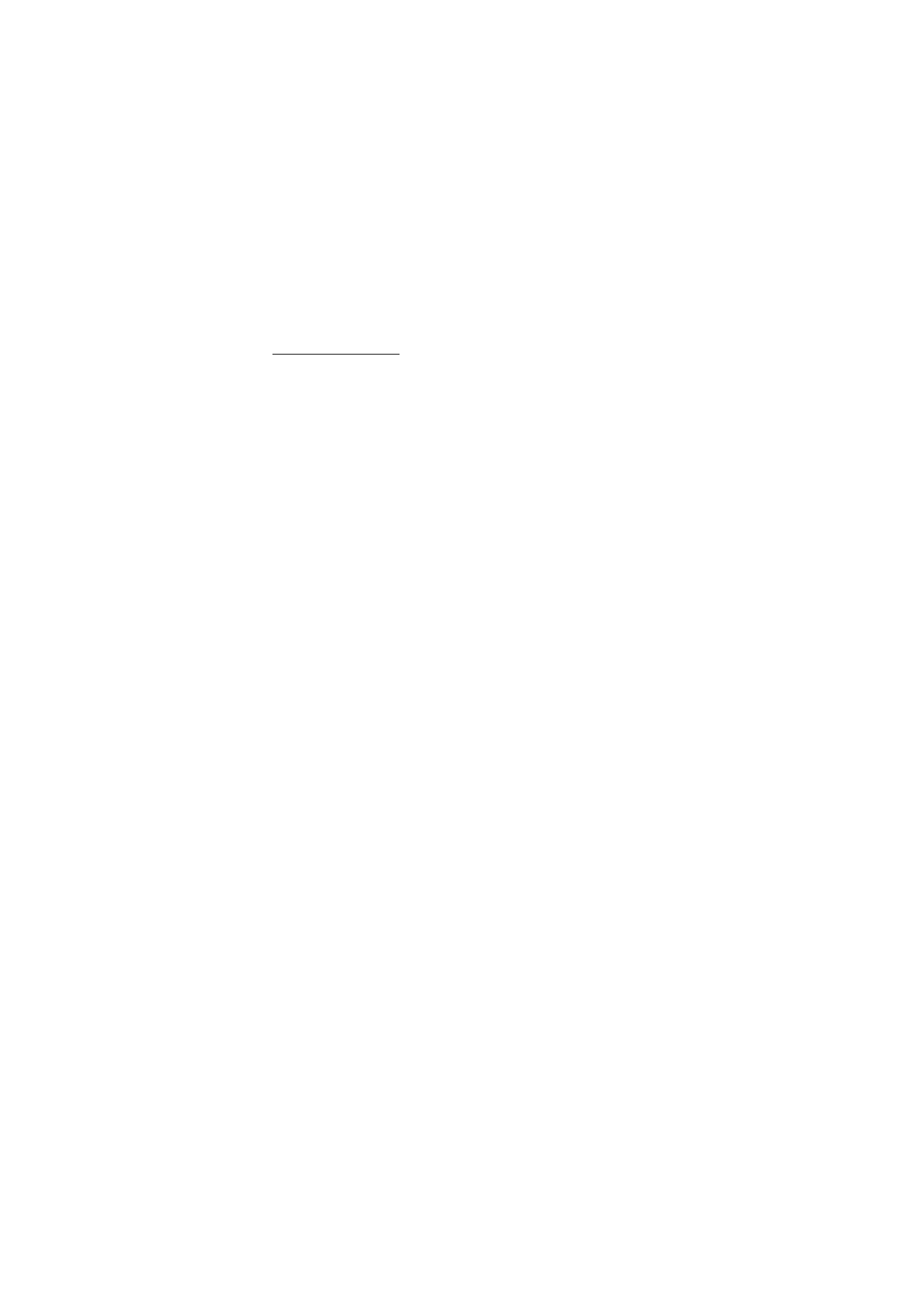
M e s s a g e s
37
Rédiger et envoyer
Le réseau sans fil peut limiter la taille des messages multimédia. Si la photo
insérée dépasse la taille limite, l'appareil peut la réduire afin de l'envoyer par
MMS.
Pour définir les paramètres de la messagerie multimédia, voir
Multimédia p. 53. Pour connaître la disponibilité de ce service et les
modalités d'abonnement, renseignez-vous auprès de votre prestataire
de services.
1. Sélectionnez
Menu
>
Messagerie
>
Nouveau message
>
MMS
.
2. Tapez un message. Voir Saisir du texte p. 33.
Votre téléphone prend en charge les messages multimédia contenant
plusieurs pages (diapositives). Un message peut contenir une note
d'agenda et une carte de visite en pièce jointe. Une diapositive peut
contenir du texte, une image et un clip audio, ou du texte et un clip
vidéo.
3. Pour insérer une diapositive dans le message, sélectionnez
Nvelle
;
ou sélectionnez
Options
>
Insérer
>
Diapositive
.
4. Pour visualiser le message avant de l'envoyer, sélectionnez
Options
>
Aperçu
.
5. Faites défiler vers le bas et sélectionnez
Envoyer
. Voir Envoyer un
message p. 38.
6. Saisissez le numéro de téléphone du destinataire dans le champ
A:
.
Pour retrouver un numéro de téléphone dans les
Contacts
,
sélectionnez
Ajouter
>
Contact
.
Pour envoyer le message à plusieurs destinataires, ajoutez les
contacts souhaités un par un.
Pour envoyer le message à des personnes d'un groupe, sélectionnez
Grpe de contacts
et le groupe souhaité.
Pour retrouver les contacts auxquels vous avez récemment envoyé
des messages, sélectionnez
Ajouter
>
Récemment utilis.
.
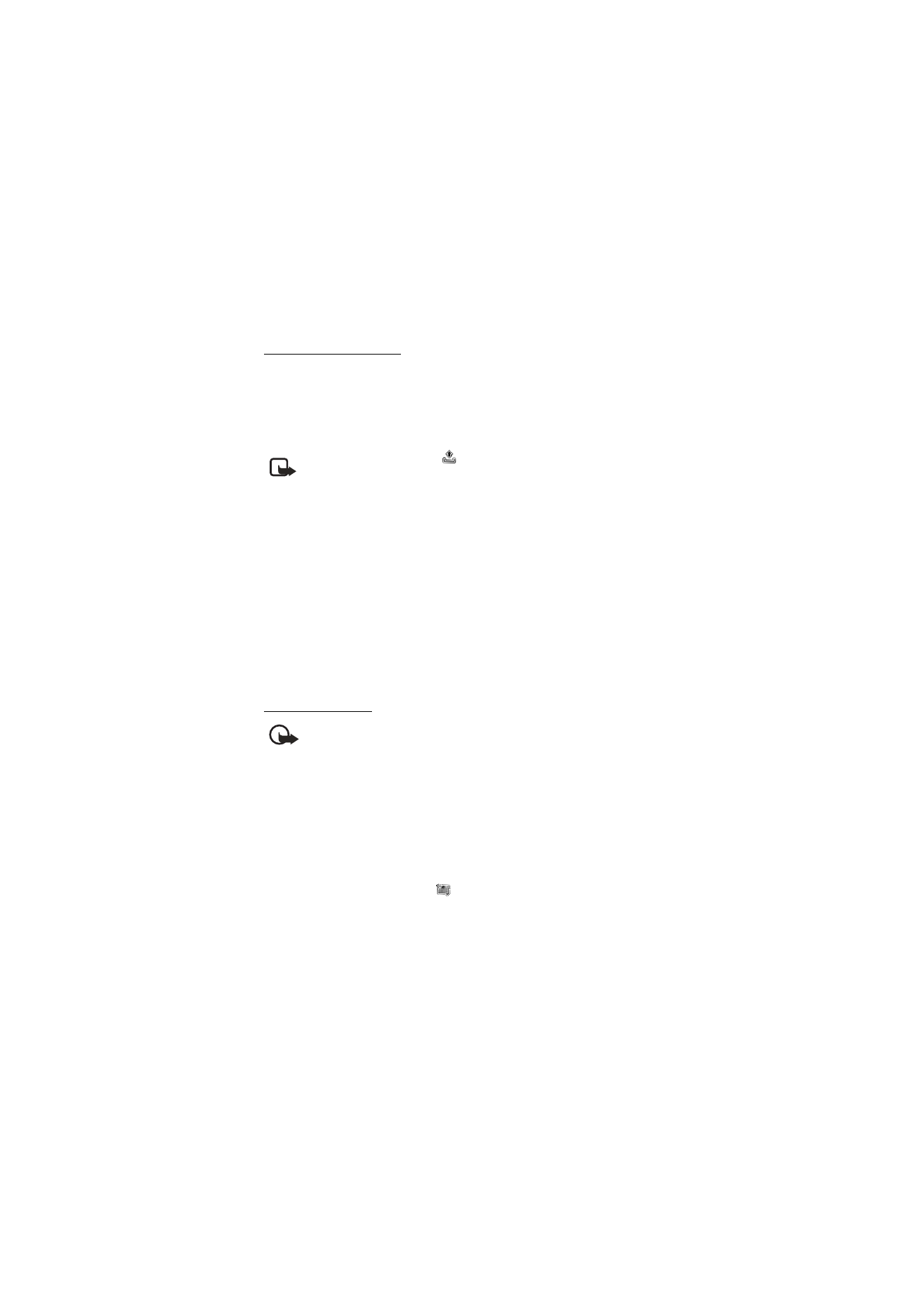
M e s s a g e s
38
Envoyer un message
Une fois votre message rédigé, pour l'envoyer, sélectionnez
Envoyer
ou
appuyez sur la touche d'appel. Le téléphone enregistre le message dans
le dossier
A envoyer
et l'envoi commence. Si vous sélectionnez
Enregistrer messages envoyés
>
Oui
, le message envoyé est enregistré
dans le dossier
Eléments envoyés
. Voir Paramètres généraux p. 51.
Remarque : L'icône animée
apparaît pendant l'envoi du message. La
réception réelle d'un message dépend d'un certain nombre de facteurs.
Pour plus d’informations sur les services de messagerie, veuillez
contacter votre prestataire de services.
L'envoi d'un message multimédia prend plus de temps que celui d'un
message texte. Pendant l'envoi du message, vous pouvez utiliser les
autres fonctions du téléphone. Si l'envoi du message est interrompu, le
téléphone essaie de l'envoyer à nouveau un certain nombre de fois. En
cas d'échec, le message est conservé dans le dossier
A envoyer
. Vous
pouvez tenter de l'envoyer plus tard.
Pour annuler l’envoi des messages dans le dossier
A envoyer
, faites
défiler jusqu’au message souhaité et sélectionnez
Options
>
Annuler
l'envoi
.
Lire et répondre
Important : Soyez prudent lorsque vous ouvrez des messages. Les
pièces attachées des messages multimédia peuvent contenir des
logiciels malveillants ou être nuisibles pour votre appareil ou votre PC.
Lorsque vous recevez des messages multimédia, le texte
Un MMS reçu
ou
N messages reçus
s'affiche, N indiquant le nombre de nouveaux
messages.
1. Pour lire le message, sélectionnez
Afficher
. Pour l’afficher
ultérieurement, sélectionnez
Quitter
.
Pour lire le message plus tard, sélectionnez
Menu
>
Messagerie
>
Messages reçus
. Le symbole
indique un message non lu dans la
liste des messages. Sélectionnez le message à afficher.
2. Pour afficher la totalité du message reçu si celui-ci contient une
présentation, sélectionnez
Lecture
.
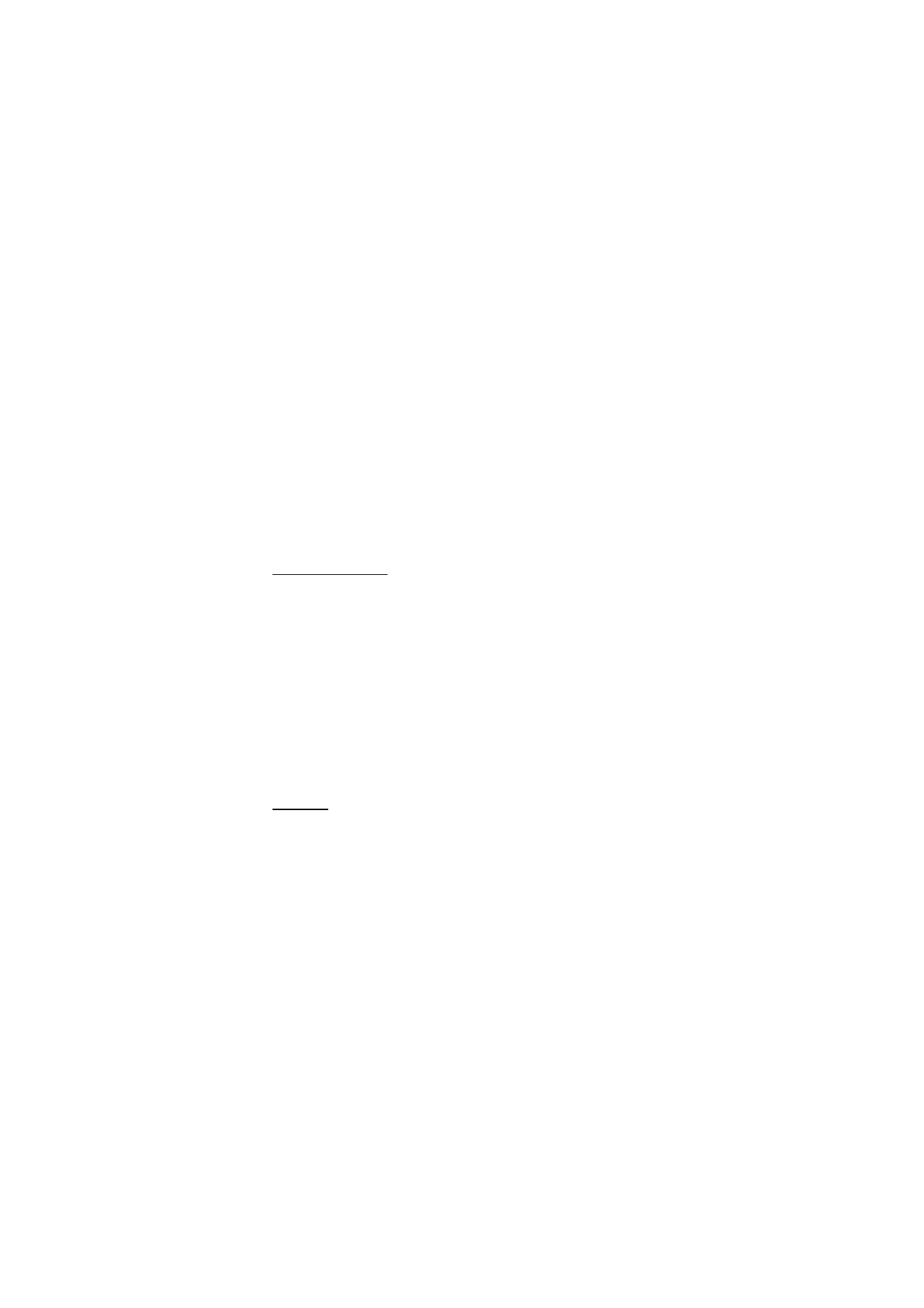
M e s s a g e s
39
Pour visualiser les fichiers de la présentation ou les fichiers joints,
sélectionnez
Options
>
Objets
ou
Pièces jointes
.
3. Pour répondre au message, sélectionnez
Options
>
Répondre
>
SMS
,
MMS
,
Message flash
ou
Message audio
. Rédigez votre
réponse.
Si vous souhaitez changer le type de message pour votre message de
réponse, sélectionnez
Options
>
Chger type du msg
. Le nouveau
type de message peut ne pas prendre en charge tout le contenu
ajouté.
4. Pour envoyer le message, sélectionnez
Envoyer
. Voir Envoyer un
message p. 38.
Mémoire saturée
Lorsque vous recevez un message et que la mémoire est saturée,
l'indication
Mémoire pleine. Réception des msgs imposs.
s'affiche.
Pour supprimer d'anciens messages, sélectionnez
OK
>
Oui
et le dossier
souhaité. Faites défiler jusqu'au message souhaité et sélectionnez
Suppr.
.
Si vous voulez supprimer plusieurs messages simultanément, faites
défiler jusqu'au premier message à supprimer et sélectionnez
Options
>
Cocher
. Faites défiler jusqu'aux autres messages voulus et sélectionnez
Cocher
ou, si vous voulez supprimer tous les messages, sélectionnez
Options
>
Tout marquer
. Lorsque vous avez coché tous les messages
que vous voulez supprimer, sélectionnez
Options
>
Suppr. sélection
.
Dossiers
Les messages texte et multimédia reçus sont stockés dans le dossier
Messages reçus
.
Pour configurer le téléphone pour qu'il enregistre les messages dans le
dossier
Eléments envoyés
, voir
Enregistrer messages envoyés
à la
section Paramètres généraux p. 51.
Pour afficher un message à envoyer ultérieurement et enregistré comme
brouillon dans le dossier
Brouillons
, sélectionnez
Menu
>
Messagerie
>
Brouillons
.
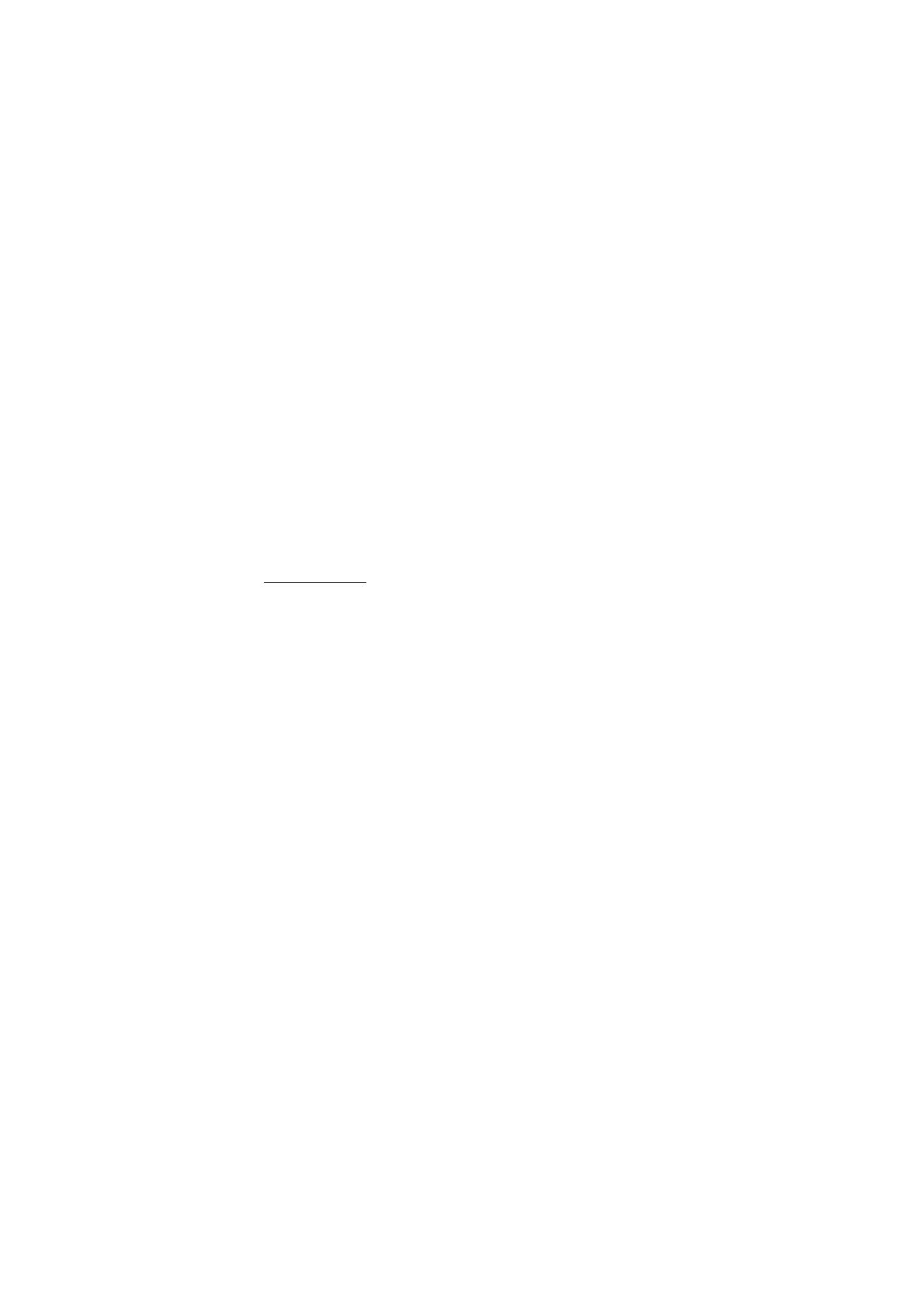
M e s s a g e s
40
Vous pouvez déplacer vos messages vers le dossier
Eléments
enregistrés
. Pour organiser vos sous-dossiers
Eléments enregistrés
,
sélectionnez
Menu
>
Messagerie
>
Eléments enregistrés
>
Messages
enregistrés
ou un dossier que vous avez ajouté. Pour ajouter un nouveau
dossier pour vos messages, sélectionnez
Options
>
Ajouter dossier
.
Pour supprimer ou renommer un dossier, faites défiler jusqu'au dossier
souhaité et sélectionnez
Options
>
Supprimer dossier
ou
Renommer
dossier
.
Votre téléphone contient des modèles. Pour créer un nouveau modèle,
enregistrez ou copiez un message sous forme de modèle. Pour accéder à
la liste des modèles, sélectionnez
Menu
>
Messagerie
>
Eléments
enregistrés
>
Modèles
.
Messages flash
Les messages flash sont des messages texte qui s'affichent
instantanément lorsque vous les recevez. Ces messages ne sont pas
automatiquement enregistrés.
Écrire un message flash
Sélectionnez
Menu
>
Messagerie
>
Créer message
>
Message flash
.
Saisissez le numéro de téléphone du destinataire dans le champ
A:
.
Rédigez votre message dans le champ
Message:
. La longueur maximale
d'un message flash est de 70 caractères. Pour envoyer le message,
sélectionnez
Envoyer
.
Recevoir un message flash
Un message flash reçu est signalé par le texte
Message:
, suivi de
quelques mots extraits du début du message. Pour lire le message,
sélectionnez
Lire
. Pour extraire les numéros de téléphone, adresses e-
mail et adresses de site web du message actif, sélectionnez
Options
>
Utiliser détail
.